QL-810W/810Wc
Veelgestelde vragen en probleemoplossing |

QL-810W/810Wc
Datum: 26-07-2019 Nummer: faqp00100486_000
Ik heb een foutmelding gekregen tijdens het installeren van het printerstuurprogramma. (Linux)
Om dit probleem op te lossen, moet u zowel het LPR-driver als de CUPS-wrapper driver verwijderen en vervolgens één printerstuurprogramma met LPR-stuurprogramma en CUPS-wrapper driver op uw computer installeren voordat u begint met afdrukken. Raadpleeg de veelgestelde vragen over het verwijderen van het LPR-driver en de CUPS-wrapper driver "Printerdrivers verwijderen (Linux)".
Om CUPS wrapper / LPR-printer driver (deb-pakket) / (rpm-pakket) te installeren, doet u het volgende:
-
Meld u aan als superuser (of gebruik zo nodig de optie 'sudo')
-
Download CUPS wrapper/LPR printer driver (deb package)/(rpm package) vanuit [Downloads] van deze website.
-
Installeer CUPS wrapper/LPR printer driver (deb package)/(rpm package).
-
Schakel uw printer in en sluit de USB- of netwerkkabel aan.
Klik op de knop Sluiten als de installatiewizard verschijnt.
-
Open de terminal en ga naar de map waar de drivers zich bevinden.
-
Voer de volgende opdracht in om de CUPS wrapper / LPR-printerdriver te installeren (deb package)/(rpm package).
CUPS wrapper/LPR printer driver (deb package)/(rpm package)
Command (for dpkg) :
dpkg -i --force-all (pdrv-drivername)
Voorbeeld:dpkg -i ql720nwpdrv-3.1.5-0.i386.deb
Command (for rpm) :
rpm -ihv --nodeps (pdrv-drivername)
Voorbeeld:rpm -i ql720nwpdrv-3.1.5-0.i386.rpm
-
Schakel uw printer in en sluit de USB- of netwerkkabel aan.
-
Configureer uw printer op de PDRV-webinterface.
- Open een webbrowser en ga naar "http://localhost:631/printers".
-
Klik op "Modify Printer" en stel de volgende parameters in.
Bij gebruik van een USB verbinding
Weergave van de modelnaam van de printer.voor apparaat Selecteer de URL van uw apparaat..
- Brother voor Merk / Fabrikant Selectie
Weergave van de modelnaam van de printer.voor model / driver selectie
Voor een netwerkverbinding- "LPD/LPR Host of Printer"
of "AppSocket/HP JetDirect"voor apparaat
- socket://(ip-adres van uw printer) URL van uw apparaat.. - Brother voor Merk / Fabrikant Selectie
- modelnaam van de printer.voor model / driver selectie
-
Stel het labelformaat in en probeer een testafdruk.
-
Open een webbrowser en ga naar "http://localhost:631/printers".
-
Seleteer de naam van uw printer.
-
Klik op "Printeropties instellen" en stel het labelformaat in.
e.g. Als u 62mm tape gebruikt, selecteer 62mm.De printer geeft een fout aan als de labelbreedte te groot of te klein is.
-
Klik op "Testpagina afdrukken.
Voorbeeld van een testafdrukuitvoer (62mm breed)
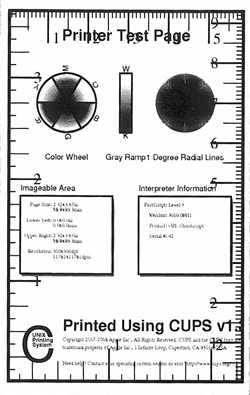
-
Open een webbrowser en ga naar "http://localhost:631/printers".
De ondersteunde lengte van de label voor ononderbroken tape is ongeveer 100 mm.Gebruik de opdracht Papiergereedschap om een aangepast mediagrootte toe te voegen die langer / korter is dan 100 mm.
Zie 'Een aangepast formaat toevoegen voor doorlopende tape (Linux)".
[ ![]() Terug naar boven ]
Terug naar boven ]
QL-700, QL-710W, QL-720NW, QL-800, QL-810W/810Wc, QL-820NWB/820NWBc
Heeft u meer hulp nodig, dan kunt u contact opnemen met de Brother-klantenservice.
Feedback
Dit formulier is alleen bedoeld voor feedback.